云服务器Plesk安装建站教程
Plesk是大名鼎鼎的Parallels公司旗下的一款专用于管理主机的软件,本文使用新睿云服务器安装Plesk面板,并且建站。与一些常见问题的处理。
Vesta是一款轻巧、UI简洁而且执行速度快的面板,它能安装在Red Hat、CentOS及Ubuntu上运行,Nginx 会用来取代Apache 监听80 port,处理访问网站的连线请求,过滤请求之后再传递给Apache。还有JavaScripts、CSS、图档等静态档案也都是由Nginx 处理,如此一来, Vesta 基本上就是走LAEMP 的架构,能够用来轻松的建置网站,而且运行的速度非常快。
一、Vesta的安装
接下来我用云的主机,选择Ubuntu 来安装Vesta。
1.下载脚本
curl -O http://vestacp.com/pub/vst-install.sh
2.执行
bash vst-install.sh
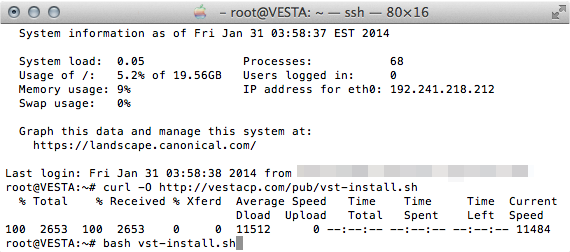
执行脚本
整个安装过程花不到三分钟的时间就能结束,安装完Vesta 的画面上,会告诉你进入后台的网址和帐密,这个记得一定要抄下来才能顺利登入。
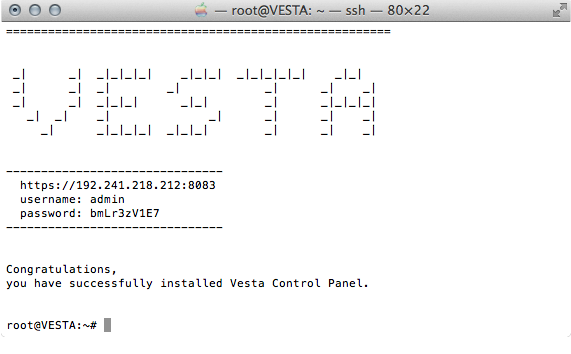
顺利安装
用浏览器进入Vesta 的后台,位置是https://<网址或主机IP>:8083

登录界面
登录之后我们看到的是英文默认,我们们需要修改成简体中文。自带也有简体中文的。
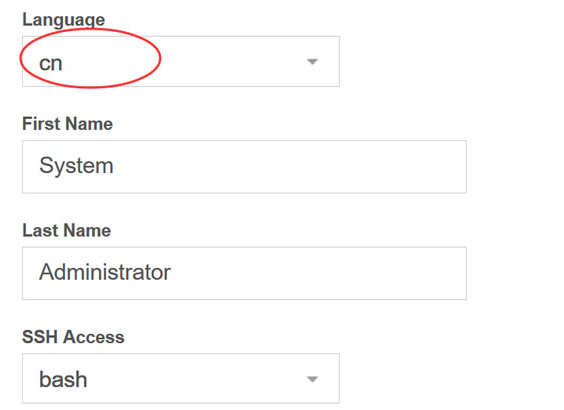
修改简体中文
3.Vesta建站教程
我们在WEB面板中建站肯定需要用到绑定域名,就好比我们用到cPanel面板一样需要先添加附加域,在Vesta面板中也一样如此。我们在添加域名之前可以先将域名解析到当前VPS服务器所在的IP中,因为解析需要时间生效,工作需要先做,至少不要再等待多久。
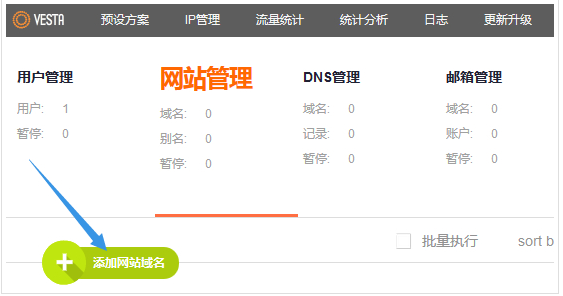
网站管理
这里看到上图所示,点击添加网站域名菜单按钮(有简体中文界面清楚很多)。

域名管理
这里我们填写需要绑定的域名,以及如果有多个IP地址可以选择其中之一,默认直接点击添加就可以。如果我们需要设置FTP,以及其他的自定义设置,那就需要到”高级选项”中设置。比如添加别名、支持SSL证书(这个以后单独分享)
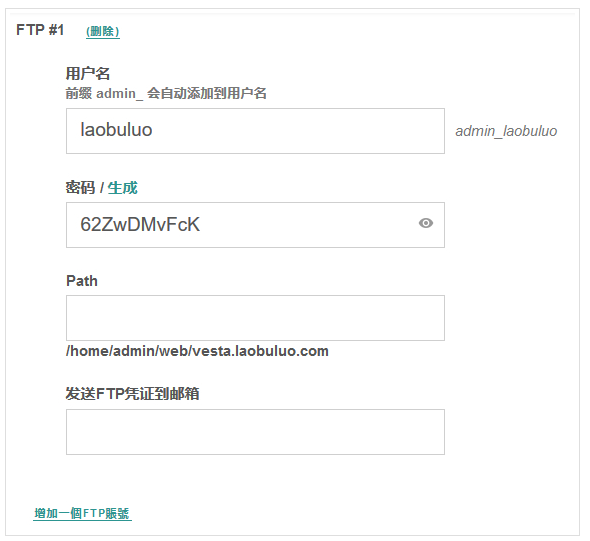
FTP配置
这里我们给当前站点添加一个FTP账户,也可以同时添加多个FTP账户,注意对应的目录地址和用户名。账户信息最好记录下来备用。站点添加完毕之后,我们登录FTP在根目录中的public_html文件夹是我们默认的网站文件目录。站点添加完毕之后我们如果域名解析生效打开后可以看到默认成功页面。
4.添加数据库用户
效仿添加站点域名一样,点击数据库菜单,然后同样在+号位置添加数据库。
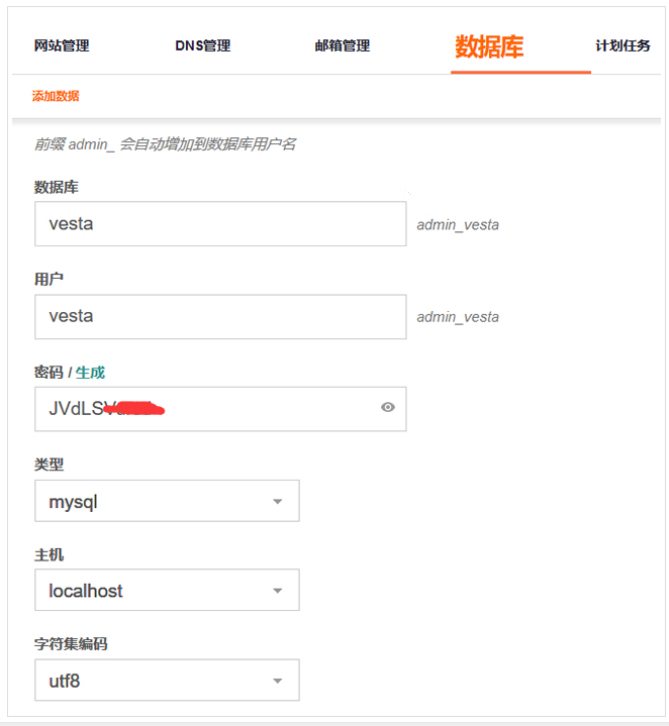
数据库配置
根据我们站点的需要添加数据库用户和数据库以及密码。数据库添加完毕之后,我们也可以在http://IP地址/phpmyadmin登入PHPMYADMIN管理数据库,总用户名是root,密码是当初我们安装Vesta面板时候的密码一样。
5.上传程序安装站点
这里我们在添加站点完毕以及数据库用户之后,就可以登入FTP账户上传网站程序根据程序安装向导安装CMS。
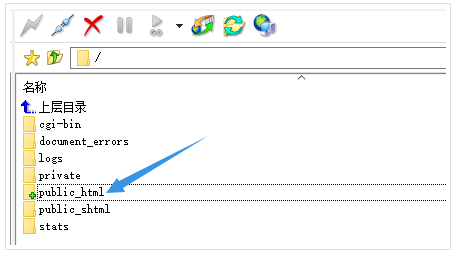
FTP目录
这里笔者选择简单的TYPECHO安装,其他的PHP+MYSQL也是类似的,根据向导输入数据库信息以及管理员账户后就可以直接安装完毕。
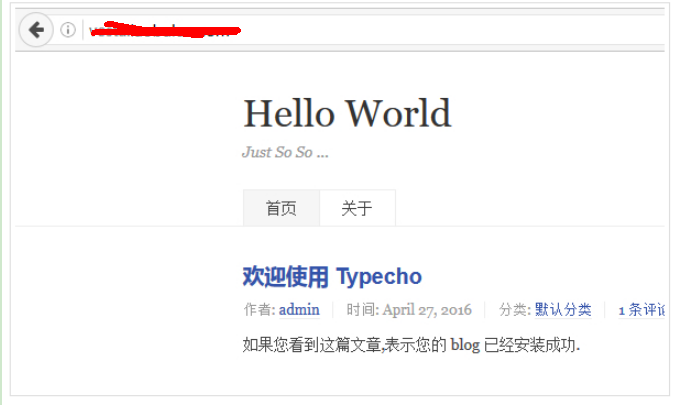
访问网站
二、Vesta一些细节问题
1.修改默认端口8083
VestaCP默认的端口是8083[Https],我们可以将其修改为其他端口,以防止帐号密码被爆破
需要修改配置文件 /usr/local/vesta/nginx/conf/nginx.conf ,将8083修改为你想要的端口
没玩,接下来必须在ip:8083这里面把防火xxxx端口也给修改了,不然不能访问
2.替换面板的SSL证书
只需要替换以下两个文件
/usr/local/vesta/ssl/certificate.crt;
/usr/local/vesta/ssl/certificate.key;
3.关闭面板的SSL访问
将/usr/local/vesta/nginx/conf/nginx.conf文件中的第65-69行的代码注释掉,你就可以通过http://XXX:8083访问了,而无需加Https了。具体代码如下
ssl on;
ssl_certificate /usr/local/vesta/ssl/certificate.crt;
ssl_certificate_key /usr/local/vesta/ssl/certificate.key;
ssl_session_cache shared:SSL:10m;
ssl_session_timeout 10m;
4.面板绑定域名
修改/usr/local/vesta/nginx/conf/nginx.conf中的第80和81行修改可以为面板绑定域名。修改为如下。如果你没有关闭SSL的话,访问地址就应该为
https://cp.example.com:8088,其他通过IP或别的域名指向过来的都无法进入面板。如果关闭了SSL,访问地址应该为http://cp.exampl.ecom:8088
listen 8088;
server_name cp.example.com;
5.修改MySQL的root密码
cat /usr/local/vesta/conf/mysql.conf
返回值中的PAVPSWORD中的字段为root密码
6.修改PhpMyAdmin路径保护安全
/etc/httpd/conf.d/phpMyAdmin.conf
将第八行的alias修改为你自己自定义的后缀,如,我希望通过域名/mysql来实现就将第8,9行的代码改成这个样子的
Alias /mysql /usr/share/phpMyAdmin
Alias /MySQL /usr/share/phpMyAdmin
转载请注明:小猪云服务器租用推荐 » 云服务器Vesta CP安装建站教程